Kuratieren Sie Ihre Benachrichtigungen
Teams ist eine Flut von Aktivitäten: Chats, Besprechungen, Dateifreigabe, Projektplanung. Aber Aufregungen können zu Schneestürmen werden, wenn Sie nicht aufpassen. Wir haben festgestellt, dass wir produktiver (und glücklicher!) sind, wenn wir unsere Benachrichtigungen kuratieren.
Das machen wir gerne:
1. Folgen Sie nur Chats und Kanälen, die für Sie relevant sind.
Wir stellen uns Teams gerne als unseren modernen Arbeitsbereich vor. Wir würden unsere physischen Arbeitsbereiche nicht mit interessanten, aber nicht relevanten Updates von anderen Gruppen überladen, aber es ist einfach, dies in Teams geschehen zu lassen. Wir werden in einem Chat oder Kanal markiert und verfolgen die Konversation lange nachdem sie für uns relevant ist weiter, nur weil sie da ist .
Wenn wir unsere Kanäle kuratieren, gehen wir wie folgt vor:
Kanäle ausblenden , die uns nicht interessieren. Nur Kanäle mit wesentlichen Informationen anzeigen.
Passen Sie unsere Benachrichtigungen für jeden Kanal basierend auf Relevanz und Priorität an.
Und für Chats:
Chats stummschalten und anheften , auf die wir später zurückkommen möchten.
Verlassen Sie Chats, die für uns nicht relevant sind.
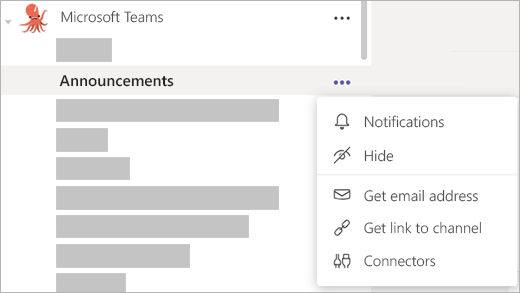
Um Ihre Einstellungen für einen Chat oder Kanal zu ändern, wählen Sie Weitere Optionen  .
.
2. Ändern Sie Ihren Status, wenn Sie sich konzentrieren müssen.
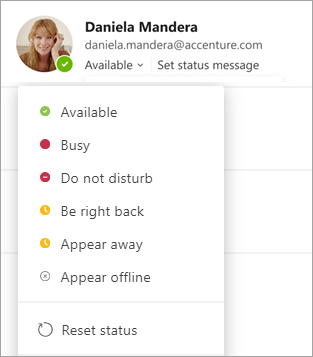
Um Ihren Status zu ändern, gehen Sie zu Ihrem Profilbild oben rechts in der App und wählen Sie eines aus der Liste aus.
Die meisten von uns sind in und außerhalb von Meetings und haben nicht so viel konzentrierte Arbeitszeit, wie wir möchten (wir sind sicher, dass niemand etwas nachvollziehen kann ;) ). Wir wollen die wenige Zeit, die wir haben, nicht mit schnellen Fragen und Gesprächen auffressen, die keine tiefe Konzentration erfordern.
Um die Leute wissen zu lassen, dass es kein guter Zeitpunkt ist, uns zu erreichen, ändern wir unseren Status in „Beschäftigt" oder „Nicht stören." (Teams tut dies automatisch, wenn Sie in Besprechungen sind oder etwas teilen, aber Sie können es selbst festlegen , zu.)
In unserem Team hält der Status „Beschäftigt" oder „Bitte nicht stören" niemanden davon ab, uns eine Nachricht zu senden, aber er verändert die Erwartungen, wie schnell sie mit einer Antwort rechnen können.
3. Passen Sie Ihre Einstellungen an, um benachrichtigt zu werden, wann und wie Sie möchten.
Der beste Weg, um sicherzustellen, dass wir nur Benachrichtigungen erhalten, die uns wichtig sind, besteht darin, unsere Benachrichtigungseinstellungen zu bearbeiten.
Die Wahl, wie und wo Sie für verschiedene Dinge benachrichtigt werden möchten, hängt von Ihren persönlichen Vorlieben ab, daher ist unser Team überall für Sie da. Einige von uns haben alle Benachrichtigungen aktiviert und andere keine.
Wenn Sie zu Einstellungen > Benachrichtigungen gehen, sehen Sie, dass es mehrere Möglichkeiten gibt, wie Teams Sie benachrichtigen kann:
E-Mail Benachrichtigungen
Bannerbenachrichtigungen
Ihr Aktivitätsfeed

Sie sind sich nicht sicher, wie Sie Ihre Benachrichtigungseinstellungen anpassen sollen? Schauen Sie sich dieses Video an.
E-Mail Benachrichtigungen
Die meisten von uns schalten E-Mail-Benachrichtigungen aus, da wir die meiste Zeit in Teams und nicht viel in E-Mails verbringen. Wenn Sie mehr Zeit mit E-Mails verbringen, sollten Sie diese möglicherweise eingeschaltet lassen, um sicherzustellen, dass Sie wissen, was in Ihren Teams vor sich geht.
Bannerbenachrichtigungen
Die meisten von uns verwenden Bannerbenachrichtigungen nur für die Dinge, über die wir sofort Bescheid wissen möchten, z. B. wenn uns jemand antwortet, uns @erwähnt oder wenn Meetings beginnen.
Das Erhalten von Bannerbenachrichtigungen für andere Dinge kann bei einem großen Team etwas überwältigend werden. Nehmen Sie zum Beispiel Likes. Wir sind ein freundliches Team und wir mögen oft Nachrichten mit der Aufschrift „Verstanden". Wenn wir also Bannerbenachrichtigungen für jedes Like erhalten würden, das uns jemand zuwirft, wären wir den ganzen Tag in Bannern verheddert. Aber wenn Ihr Team Likes anders verwendet, z. B. als Genehmigungen, möchten Sie vielleicht Bannerbenachrichtigungen erhalten, wenn jemand Ihre Nachrichten mag.
Ihr Aktivitätsfeed
Einige von uns beschränken unsere Feeds auf Dinge, auf die wir reagieren müssen, wie Antworten und @Erwähnungen, damit wir sie als To-Do-Liste verwenden können. (Wenn Sie eine Listenperson sind, könnte Ihnen das auch gefallen.)
Andere nutzen diesen Raum, um zu erkunden, was unsere Teams vorhaben, um auf dringendere Dinge im Moment zu reagieren und dann einen Blick auf Dinge wie vorgeschlagene und trendige Aktivitäten zu werfen, wenn wir Zeit haben.
Weitere Informationen zu Teams-Benachrichtigungen finden Sie unter Verwalten von Benachrichtigungen in Teams .
No comments:
Post a Comment